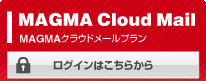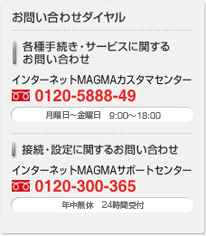設定方法
1. 画面の右上隅または右下隅にマウスカーソルを移動してチャームを表示し、
[設定]をクリックします。
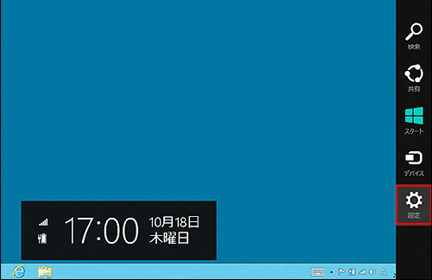
2. チャームから「コントロールパネル」を選択します。
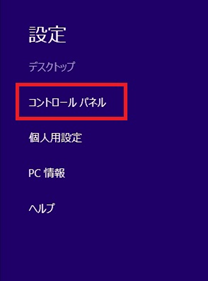
3. 「ネットワークとインターネット」を選択します。
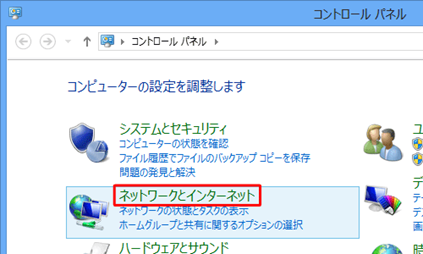
4. 「ネットワークと共有センター」を選択します。
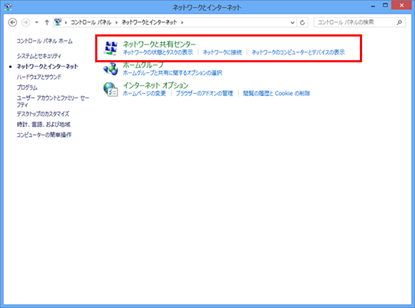
5. 「新しい接続またはネットワークのセットアップ」を選択します。
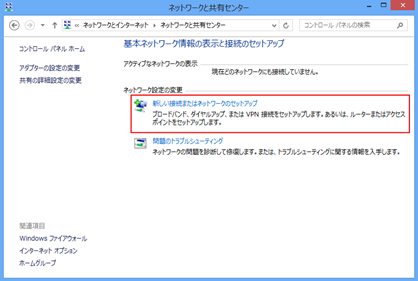
6. 「インターネットに接続します」を選択し、「次へ」 をクリックします。
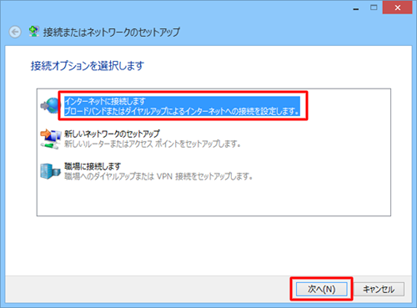
7. 「新しい接続をセットアップします(S)」を選択します。
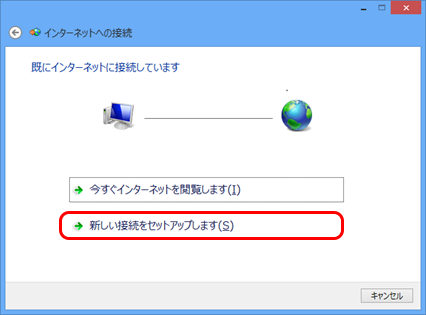
8. すでに、別の接続設定をされている場合、下記の画面が表示されます。
「いいえ、新しい接続を作成します(C)」を選択し、「次へ」 をクリックします。
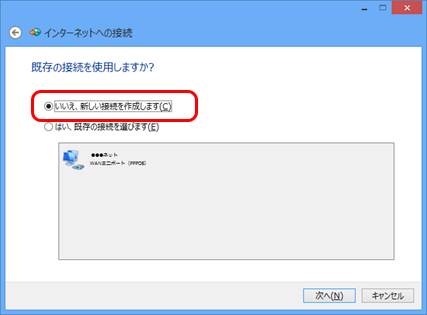
9. 「ブロードバンド(PPPoE)(R)」を選択します。
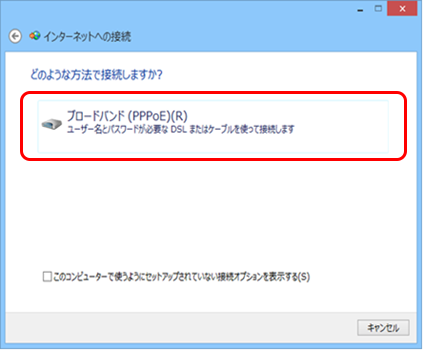
10. 下記の表を参照し、各項目を入力します。[接続]をクリックします。
| ユーザー名 | 接続アカウントを入力 |
| パスワード | 接続パスワードを入力 |
| パスワードの文字を表示する | お客さまのご利用にあわせてチェックする |
| このパスワードを記憶する | 必ずチェックをお願いします |
| 接続名 | 任意名称(例:インターネットMAGMA) |

11. 入力が終わりましたら「接続」をクリックします。インターネットへの接続が開始されます。
「インターネットに接続されています」という表示になったら接続が完了です。
「閉じる」で閉じてください。
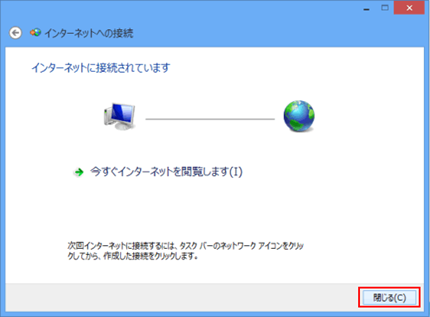
接続方法
1. 画面の右上隅または右下隅にマウスカーソルを移動してチャームを表示し、
[設定]をクリックします。 [設定]メニューが表示されます。
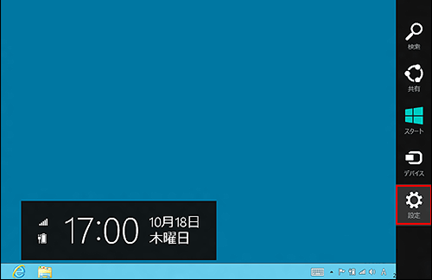
2. 接続アイコンをクリックします。無線接続をされている場合は、右のアイコンをクリックします。
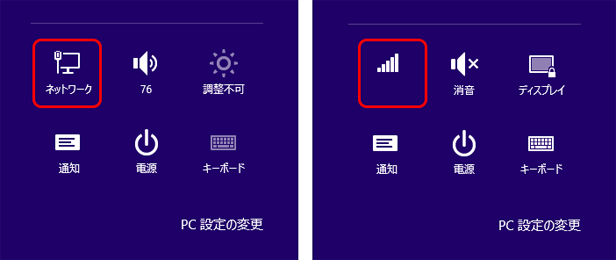
3. [ネットワーク]メニューが表示されますので、利用する接続をクリックします。
※「接続」の下に、設定された接続名が表記されます。
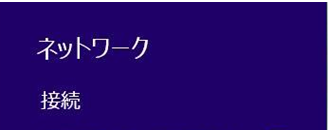
4. [ネットワーク認証]画面が表示されますので、[ユーザー名]に認証IDを、[パスワード]に認証パスワードを入力して、[OK]をクリックします。
| ユーザー名 | 接続アカウントを入力 |
| パスワード | 接続パスワードを入力 |
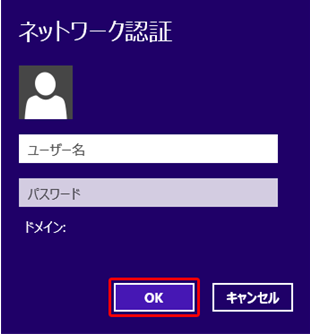
5. [接続済み]と表示されたことを確認して接続完了です。
切断方法
1. Windowsデスクトップからカーソルを右上隅(右下隅)に持っていくと表示される「チャーム」から「設定」を選択します。※「Windowsキー+C」、タッチパネルの場合は右端からスワイプでも表示されます。
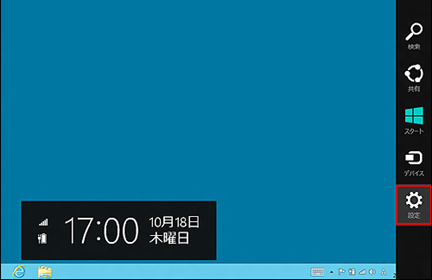
2. 設定チャームから「ネットワーク」を選択します。
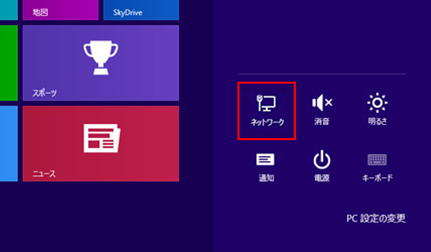
3. 表示されたネットワークの一覧から、切断したいネットワーク名を選択します。
「切断 (D)」ボタンを選択すると、インターネットへの接続が切断されます。
以上で、インターネットの切断は完了です。

▲ このページの先頭へ
よくある質問ページ
上記マニュアルでは、不明点、疑問点が解決しない場合
大変お手数ですが、下のボタンのリンク先ページ(お問い合わせページ)より、
弊社カスタマサポートセンターへお電話によるお問い合わせを頂くか、
メールによるご質問をお寄せ下さい。
※ 間違い電話が多くなっております。番号をよくお確かめの上、おかけください。 |